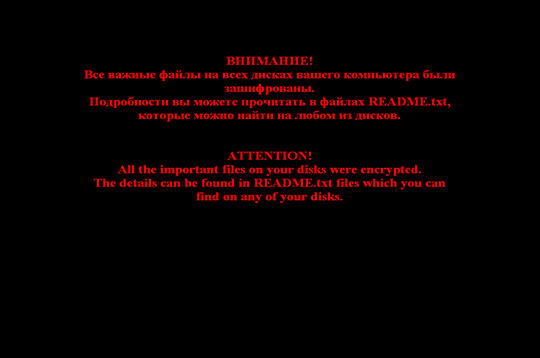RANSOM_CRYPSHED.THBOAH
Trojan-Ransom.Win32.Shade.ono (Kaspersky), Ransom.Troldesh (Norton), Ransom:Win32/Troldesh.A (Microsoft)
Windows

Tipo de grayware:
Ransomware
Destrutivo:
Não
Criptografado:

In the Wild:
Sim
Visão geral
Detalhes técnicos
Installation
Schleust die folgenden Dateien ein:
- %All Users Profile%\Application Data\Windows\csrss.exe (Windows XP and below)
- %All Users Profile%\Windows\csrss.exe (Windows Vista and above)
- %ProgramData%\System32\xfs (Hidden) --- List of all the Encrypted Files of the Victim
- {Drive Letter}:\README{1-10}.txt --- Ransom Note
- {Folder Containing Encrypted Files}\README.txt --- Ransom Note
- %User Temp%\{random}\lock
- %User Temp%\{random}\state
- %User Temp%\{random}\unverified-microdesc-consensus
- %User Temp%\{random}\cached-certs
- %User Temp%\{random}\cached-microdesc-consensus
- %User Temp%\{random}\cached-microdescs.new
(Hinweis: %User Temp% ist der Ordner 'Temp' des aktuellen Benutzers, normalerweise C:\Dokumente und Einstellungen\{Benutzername}\Lokale Einstellungen\Temp unter Windows 2000, XP und Server 2003.)
Schleust die folgenden Eigenkopien in das betroffene System ein:
- %All Users Profile%\Application Data\Windows\csrss.exe (Windows XP and below)
- %All Users Profile%\Windows\csrss.exe (Windows Vista and above)
Autostart-Technik
Fügt folgende Registrierungseinträge hinzu, um bei jedem Systemstart automatisch ausgeführt zu werden.
HKEY_CURRENT_USER\Software\Microsoft\
Windows\CurrentVersion\Run
Client Server Runtime Subsystem = %All Users Profile%\Windows\csrss.exe {Windows Vista and above}
HKEY_CURRENT_USER\Software\Microsoft\
Windows\CurrentVersion\Run
Client Server Runtime Subsystem = %All Users Profile%\Application Data\Windows\csrss.exe (Windows XP and below)
Andere Systemänderungen
Fügt die folgenden Registrierungsschlüssel hinzu:
HKEY_LOCAL_MACHINE\SOFTWARE\System32\
Configuration
Fügt die folgenden Registrierungseinträge hinzu:
HKEY_LOCAL_MACHINE\Software\System32\
Configuration
xVersion = 4.0.0.1
HKEY_LOCAL_MACHINE\Software\System32\
Configuration
xi = {Random}
HKEY_LOCAL_MACHINE\SOFTWARE\System32\
Configuration
xpk = "{PUBLIC KEY}"
HKEY_LOCAL_MACHINE\SOFTWARE\System32\
Configuration
xmode = "0"
HKEY_LOCAL_MACHINE\SOFTWARE\System32\
Configuration
xi = "{Random characters}"
HKEY_LOCAL_MACHINE\SOFTWARE\System32\
Configuration
xstate = {number}
HKEY_LOCAL_MACHINE\SOFTWARE\System32\
Configuration
xcnt = "{number}"
HKEY_LOCAL_MACHINE\SOFTWARE\System32\
Configuration
shsnt = "{number}"
HKEY_LOCAL_MACHINE\SOFTWARE\System32\
Configuration
sh1 = "{number}"
HKEY_LOCAL_MACHINE\SOFTWARE\System32\
Configuration
sh2 = "{number}"
Stellt auf dem System das folgende Bild als Desktop-Hintergrundbild ein:
Solução
Step 1
Für Windows ME und XP Benutzer: Stellen Sie vor einer Suche sicher, dass die Systemwiederherstellung deaktiviert ist, damit der gesamte Computer durchsucht werden kann.
Step 3
Im abgesicherten Modus neu starten
Step 4
Diesen Registrierungsschlüssel löschen
Wichtig: Eine nicht ordnungsgemäße Bearbeitung der Windows Registrierung kann zu einer dauerhaften Fehlfunktion des Systems führen. Führen Sie diesen Schritt nur durch, wenn Sie mit der Vorgehensweise vertraut sind oder wenn Sie Ihren Systemadministrator um Unterstützung bitten können. Lesen Sie ansonsten zuerst diesen Microsoft Artikel, bevor Sie die Registrierung Ihres Computers ändern.
- In HKEY_LOCAL_MACHINE\Software\System32\Configuration
- xVersion = 4.0.0.1
- xVersion = 4.0.0.1
- In HKEY_LOCAL_MACHINE\Software\System32\Configuration
- xi = {Random}
- xi = {Random}
- In HKEY_LOCAL_MACHINE\SOFTWARE\System32\Configuration
- xpk = "{PUBLIC KEY}"
- xpk = "{PUBLIC KEY}"
- In HKEY_LOCAL_MACHINE\SOFTWARE\System32\Configuration
- xmode = "0"
- xmode = "0"
- In HKEY_LOCAL_MACHINE\SOFTWARE\System32\Configuration
- xi = "{Random characters}"
- xi = "{Random characters}"
- In HKEY_LOCAL_MACHINE\SOFTWARE\System32\Configuration
- xstate = {number}
- xstate = {number}
- In HKEY_LOCAL_MACHINE\SOFTWARE\System32\Configuration
- xcnt = "{number}"
- xcnt = "{number}"
- In HKEY_LOCAL_MACHINE\SOFTWARE\System32\Configuration
- shsnt = "{number}"
- shsnt = "{number}"
- In HKEY_LOCAL_MACHINE\SOFTWARE\System32\Configuration
- sh1 = "{number}"
- sh1 = "{number}"
- In HKEY_LOCAL_MACHINE\SOFTWARE\System32\Configuration
- sh2 = "{number}"
- sh2 = "{number}"
- In HKEY_LOCAL_MACHINE\SOFTWARE\System32
- Configuration
- Configuration
Step 5
Diesen Registrierungswert löschen
Wichtig: Eine nicht ordnungsgemäße Bearbeitung der Windows Registrierung kann zu einer dauerhaften Fehlfunktion des Systems führen. Führen Sie diesen Schritt nur durch, wenn Sie mit der Vorgehensweise vertraut sind oder wenn Sie Ihren Systemadministrator um Unterstützung bitten können. Lesen Sie ansonsten zuerst diesen Microsoft Artikel, bevor Sie die Registrierung Ihres Computers ändern.
- In HKEY_CURRENT_USER\Software\Microsoft\Windows\CurrentVersion\Run
- Client Server Runtime Subsystem = %All Users Profile%\Windows\csrss.exe {Windows Vista and above}
- Client Server Runtime Subsystem = %All Users Profile%\Windows\csrss.exe {Windows Vista and above}
- In HKEY_CURRENT_USER\Software\Microsoft\Windows\CurrentVersion\Run
- Client Server Runtime Subsystem = %All Users Profile%\Application Data\Windows\csrss.exe (Windows XP and below)
- Client Server Runtime Subsystem = %All Users Profile%\Application Data\Windows\csrss.exe (Windows XP and below)
Step 6
Diese Datei suchen und löschen
- %All Users Profile%\Application Data\Windows\csrss.exe (Windows XP and below)
- %All Users Profile%\Windows\csrss.exe (Windows Vista and above)
- %ProgramData%\System32\xfs (Hidden) --- List of all the Encrypted Files of the Victim
- {Drive Letter}:\README{1-10}.txt --- Ransom Note
- {Folder Containing Encrypted Files}\README.txt --- Ransom Note
- %User Temp%\{random}\lock
- %User Temp%\{random}\state
- %User Temp%\{random}\unverified-microdesc-consensus
- %User Temp%\{random}\cached-certs
- %User Temp%\{random}\cached-microdesc-consensus
- %User Temp%\{random}\cached-microdescs.new
- %All Users Profile%\Application Data\Windows\csrss.exe (Windows XP and below)
- %All Users Profile%\Windows\csrss.exe (Windows Vista and above)
Step 7
Führen Sie den Neustart im normalen Modus durch, und durchsuchen Sie Ihren Computer mit Ihrem Trend Micro Produkt nach Dateien, die als RANSOM_CRYPSHED.THBOAH entdeckt werden. Falls die entdeckten Dateien bereits von Ihrem Trend Micro Produkt gesäubert, gelöscht oder in Quarantäne verschoben wurden, sind keine weiteren Schritte erforderlich. Dateien in Quarantäne können einfach gelöscht werden. Auf dieser Knowledge-Base-Seite finden Sie weitere Informationen.
Step 9
Desktop-Eigenschaften zurücksetzen
Participe da nossa pesquisa!